
Инструкция для фрилансеров: как подключиться к EasyStaff по приглашению заказчика
EasyStaff — это сервис, который помогает фрилансерам работать с заказчиками по всему миру и избавляет от необходимости открывать счета в зарубежных банках, составлять договора и формировать акты. Эти заботы компания берет на себя. Вы получаете оплату обычным переводом на банковскую карту, PayPal, криптокошелек, расчетный счет и не имеете проблем с налоговой.
Составили подробную инструкцию, как фрилансеру начать работать с заказчиком через EasyStaff.
Составили подробную инструкцию, как фрилансеру начать работать с заказчиком через EasyStaff.
Шаг 1. Зарегистрируйтесь в сервисе по приглашению заказчика
Чтобы корректно связаться с заказчиком в сервисе, зарегистрируйтесь по его приглашению, которое придет на электронную почту. Для этого перейдите по ссылке в письме.
Важно регистрироваться именно по ссылке в письме, иначе не сможете получать задания от заказчика.
Если вы создали личный кабинет ранее, напишите нам в онлайн-чате на сайте. Мы свяжем вас и компанию вручную.
В открывшейся форме укажите e-mail, на который пришло приглашение.
Если вы создали личный кабинет ранее, напишите нам в онлайн-чате на сайте. Мы свяжем вас и компанию вручную.
В открывшейся форме укажите e-mail, на который пришло приглашение.
На почту придет письмо со ссылкой. Перейдите по ней, нажав на кнопку Create Password (Установите пароль).
Откроется страница с формой. Укажите в ней желаемый пароль для входа в личный кабинет.
Можно придумать любой пароль. Требований обязательно использовать заглавные буквы, цифры и спецсимволы нет
Шаг 2. Заполните данные в личном кабинете
После подтверждения пароля откроется личный кабинет. Наверху сообщение с предложением выбрать свою роль — клиент или исполнитель. Так как вы зарегистрировались по приглашению, выбор недоступен, по умолчанию вы будете фрилансером. Но можно отредактировать свою фамилию и имя, если они указаны неверно. Для этого нажмите на кнопку Edit (Редактировать).
Заказчик сам указывает ваше имя и фамилию и во время приглашения в сервис, но он может допустить ошибку
В открывшемся окне при необходимости измените личные данные и язык.
После редактирования нажмите Save (Сохранить)
Перейдите в раздел Freelancers (Фрилансеры), где у вас будет четыре предустановленных профиля под разные валюты: евро, доллары, гривны и рубли. Чтобы получать оплату и выводить деньги, нужно заполнить тот профиль, в котором заказчик будет выставлять вам задачи. Для этого кликните на строчку с вашим e-mail.
Можно заполнить все профили, если планируете принимать оплату в разных валютах
Откроется окно, в котором нужно нажать на кнопку Edit (Редактировать), чтобы заполнить личные данные.

В этом примере заполняем долларовый профиль
После этого поля для заполнения данных активируются, можно редактировать их.
Поля, которые отмечены звездочкой, обязательно нужно заполнять. После сохраните информацию о себе, нажав на кнопку Save (Сохранить)
Иногда данные не сохраняются сразу, а появляется сообщение об ошибке. В этом случае проверьте, чтобы все обязательные поля были корректно заполнены. В строке Address (Адрес) важно указать улицу и номер дома. Если уверены, что все данные указали верно, обновите страницу, обычно это помогает.
После заполнения профиля в течение 5 минут автоматически генерируется Оферта. Чтобы принять ее, снова нажмите на Edit (Редактировать) и поставьте галочку в поле Offer acceptance (Принять предложение). Сам текст появится в формате PDF в поле Offer (Предложение).
После заполнения профиля в течение 5 минут автоматически генерируется Оферта. Чтобы принять ее, снова нажмите на Edit (Редактировать) и поставьте галочку в поле Offer acceptance (Принять предложение). Сам текст появится в формате PDF в поле Offer (Предложение).
Кликните в поле с изображением документа — Оферта откроется в новом окне браузера
Как привязать карту MasterCard или Mir. Для этого перейдите на вкладку Freelancers (Фрилансеры), выберите профиль в той валюте, в которой будут задачи, и нажмите на Edit (Редактировать). Нажмите на Payment type (Тип платежей) и выберите раздел MC/VISA/MIR
Укажите номер карты в строке Account.
Две строки рядом с полем Account заполнять не нужно
Как привязать карту Visa. Для этого в разделе Payment type (Тип платежей) выберите VISA cards.
Пролистайте страницу чуть ниже, примите условия пользовательского соглашения, поставив галочку, и заполните данные карты в открывшемся окне.
Шаг 3: Примите задачу от заказчика
Задания появятся в разделе Tasks (Задачи) личного кабинета. Чтобы прочитать подробное ТЗ и узнать дедлайн, кликните по названию задания.
Чтобы принять задачу, нажмите на кнопку Accept Job (Взять в работу).
Переписываться с заказчиком и согласовывать все действия по задаче можете в разделе Activity.
При необходимости к сообщению можно прикрепить файлы
Важно. Если кнопка Accept the job (Взять в работу) не активна, а под ней красным шрифтом написано Offer: not accepted (Оффер: не подписан), значит вы не приняли договор-оферту.
Чтобы устранить проблему, зайдите на вкладку Freelancers (Фрилансеры), выберите профиль, который вы заполняли ранее и нажмите кнопку Edit (Редактировать). Поставьте галочку в поле Offer acceptance (Принять оффер).
Шаг 4: Отправьте заказчику готовую работу
После выполнения задания приложите файлы к задаче, для этого нажмите на Edit (Редактировать) в разделе описания задачи.
Пока не прикрепили готовую работу к задаче, отправить ее заказчику не получится
Пролистайте страницу вниз и под строчкой Work results (Результат работы) нажмите на кнопку +Add.
Пролистайте страницу вниз и под строчкой Work results (Результат работы) нажмите на кнопку +Add.
Откроется окно, где вы можете загрузить загрузить файлы из компьютера, прикрепить любую ссылку или, например, взять фото из Instagram.
Допустим, вы загрузили файл из компьютера. После этого его нужно сохранить, нажав на кнопку Upload (Загрузить).
Пролистайте страницу чуть выше и нажмите кнопку Save, затем обновите страницу.
После этого кнопка Send to customer’s approval (Отправить заказчику) станет активной.
Пока заказчик не примет задачу, она будет висеть в статусе Sent to cust (На проверке).
После приемки ее статус изменится на Accepted (Принято).
Шаг 5: Получите деньги на выбранную платежную систему
После приемки задачи заказчиком сервис начислит вам оплату и автоматически переведет деньги на указанную платежную систему. Если ваш профиль заполнен корректно, сделаем выплату в течение 1 рабочего дня. Текущий баланс можете посмотреть в разделе Freelancers (Фрилансеры), вкладка My Profile, столбик Balance (Баланс).
Историю операций можете посмотреть в разделе Operations (Операции).
Если хотите получить выплату в гривнах, попросите заказчика написать нам в службу поддержки. Наши специалисты конвертируют валюту по текущему курсу.
Как только деньги будут переведены на ваш счет, это будет отражено во вкладке Payouts (Выплаты).
Как только деньги будут переведены на ваш счет, это будет отражено во вкладке Payouts (Выплаты).
Разберем ситуацию, подберем тариф, сделаем демо продукта